anaconda环境变量配置:
找到anaconda的nanvigator,右键点击打开文件位置,点击conda右键找到文件位置
把下面三个路径复制到系统变量path中
C:\ProgramData\Anaconda3
C:\ProgramData\Anaconda3\Library\bin
C:\ProgramData\Anaconda3\Scripts
系统变量路径查找:
打开“我的电脑”——空白处点击右键选择“属性”——点击“高级系统设置”
——在弹出的对话框中点击“环境变量”——在用户变量下面的"path"路径即要找的路径
——选中“Path”点击“编辑”——点击新弹出的窗口中的“新建”——将那三个路径
依次放入即可
打开jupyter notebook的方法1:
Anaconda3安装好后,下面就有Spyder和Jupyter notebook,spyder可以直接打开用,打开Jupyter notebook,可以看到里面有两个网址,在浏览器中输入任何一个进入就可以了


打开后的界面是这样的:

点击上面的new,就可以编写自己的代码了,跑出的结果要及时保存下来,否在可能下次再进入就没有了。
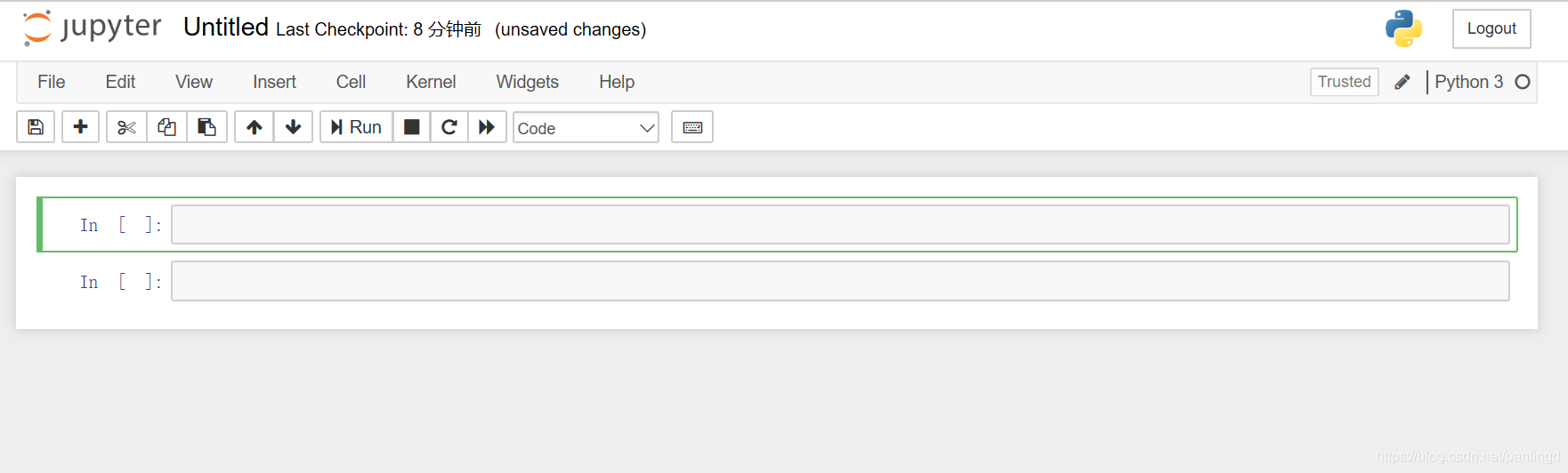
开心,琢磨了半小时才会打开,记得收藏网址哦,不然下次还要手动进入
快捷打开jupyter notebook的方式:
找到code所在的文件夹,按住shift,在空白处点击右键,找到"在此处打开Powershell窗口"
然后在弹出的Windows powershell窗口输入" jupyter notebook"
就可以打开jupyter notebook了,在文件夹里创建的文件都可以在这个路径里看到
在jupyter notebook空白处,按H可以打开快捷键





 本文介绍了如何使用conda安装Jupyter Notebook,包括anaconda环境变量配置步骤和两种打开Jupyter Notebook的方法,同时提供了快捷启动Jupyter Notebook的命令。
本文介绍了如何使用conda安装Jupyter Notebook,包括anaconda环境变量配置步骤和两种打开Jupyter Notebook的方法,同时提供了快捷启动Jupyter Notebook的命令。
















 4427
4427

 被折叠的 条评论
为什么被折叠?
被折叠的 条评论
为什么被折叠?








